Il existe deux types de liens symboliques, liens durs et liens symboliques. La commande ln peut être utilisée pour créer des liens matériels et logiciels.
Liens physiques :
Ce ne sont qu'un autre nom pour le même fichier. Vous pouvez également l'appeler un alias. Les liens physiques ont le même numéro d'inode que le fichier d'origine. Donc, ils ne sont pas vraiment différents du fichier d'origine autre nom ayant un nom différent.
Les liens physiques ont certaines limites.
- Les liens physiques ne peuvent pas être créés pour les répertoires. Il ne peut être créé que pour les fichiers.
- Le lien physique d'un fichier résidant dans un système de fichiers ne peut pas être créé dans un autre système de fichiers.
- Le lien physique résidant dans une partition ne peut pas être créé dans une autre partition ou des périphériques de stockage.
Liens symboliques :
Les liens souples surmontent fondamentalement les limites des liens durs. Vous pouvez créer des liens symboliques de fichiers et de répertoires. Les liens symboliques peuvent pointer vers des fichiers et des répertoires résidant dans différents systèmes de fichiers. Les liens symboliques peuvent également pointer vers des fichiers et des répertoires résidant dans différentes partitions et différents périphériques de stockage, même des montages réseau.
Contrairement aux liens physiques, les liens logiciels ont leurs propres numéros d'inode. Ce sont donc des fichiers ou des répertoires différents des fichiers ou répertoires d'origine.
L'inconvénient des liens symboliques est que si le fichier ou le répertoire d'origine est renommé, déplacé ou supprimé, le lien est rompu. Dans ce cas, vous devrez refaire le lien manuellement.
La commande ln est disponible dans chaque distribution Linux par défaut. Ainsi, vous n'avez pas à l'installer séparément.
Dans cet article, je vais vous montrer comment utiliser la commande Linux ln pour créer des liens symboliques soft et hard. Je vais aussi vous montrer comment gérer les liens symboliques soft et hard créés avec la commande ln. Alors, commençons.
Création et suppression d'un lien symbolique fixe :
Pour faire un lien dur d'un fichier (disons test.SMS), exécutez la commande suivante :
$ ln test.txt test_hl.SMS
REMARQUE: Ici, test_hl.SMS est un lien dur vers le fichier test.SMS.
Maintenant, si vous vérifiez le numéro d'inode (33577665 dans mon cas) des fichiers test.SMS et test_hl.SMS, vous constaterez que les deux fichiers ont les mêmes numéros d'inode. Ceci est attendu car nous avons créé un lien dur du fichier test.SMS. Ainsi, le fichier de lien test_hl.SMS a également le même numéro d'inode que le test.SMS déposer.
$ ls -li
Le nombre 2 ressemble ici au nombre total de fichiers avec le même numéro d'inode. Dans notre cas, nous avons 2 fichiers avec le même numéro d'inode.

Si vous le souhaitez, vous pouvez mettre le lien physique dans un autre répertoire ainsi que :
$ ln test.txt /rép1/rép2/test_hl.SMSPour supprimer le lien dur test_hl.SMS, exécutez la commande suivante :
$ dissocier test_hl.SMS
Comme vous pouvez le voir, le test_hl.SMS le lien physique n'est plus répertorié.

Création et suppression de liens symboliques :
Pour créer un lien symbolique du fichier test.SMS, exécutez la commande suivante :
$ ln -s test.txt test_sl.SMS
Comme vous pouvez le voir, le lien logiciel test_sl.SMS du fichier test.txt est créé. Dans la liste ls, le lien logiciel utilise -> signe pour afficher le lien vers le fichier d'origine. Notez également que les numéros d'inode du fichier d'origine test.SMS (33577665) et le lien logiciel test_sl.SMS (33577676) est différent.

Vous pouvez également créer des liens symboliques vers des répertoires.
Par exemple, pour faire un lien symbolique de l'annuaire /etc, exécutez la commande ln comme suit :
$ ln -s /etc config
Comme vous pouvez le voir, le lien logiciel configuration de l'annuaire /etc est créé.

Vous pouvez également mettre le lien symbolique d'un fichier ou d'un répertoire dans un autre répertoire. Pour ce faire, exécutez la commande ln comme suit :
$ ln -s test.txt /rép1/rép2/test_sl.SMSOu alors
$ ln -s rép_test /rép1/rép2/rép_test_slVous pouvez supprimer le lien logiciel test_sl.txt comme suit :
$ dissocier test_sl.SMS
Mise à jour des liens symboliques :
Parfois, vous pouvez finir par supprimer le fichier ou le répertoire d'origine sans supprimer le lien logiciel. Cela laissera le lien logiciel rompu. Ou vous avez peut-être créé un lien symbolique vers un mauvais fichier ou répertoire par erreur.
Dans les deux cas, vous pouvez mettre à jour le lien logiciel très facilement avec le -F option de la commande ln.
Disons que vous souhaitez mettre à jour le lien logiciel test_sl.SMS et le lier à un nouveau fichier Bonjour.SMS.
Pour ce faire, exécutez la commande suivante :
$ ln -sf bonjour.txt test_sl.SMSComme vous pouvez le voir, le lien logiciel est mis à jour.
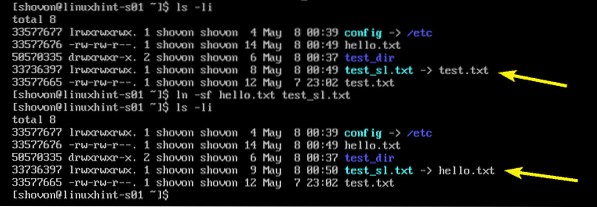
De la même manière, vous pouvez mettre à jour les liens symboliques vers un répertoire ou des fichiers dans un autre répertoire.
C'est ainsi que vous utilisez la commande Linux ln pour créer des liens symboliques doux et durs. Merci d'avoir lu cet article.
 Phenquestions
Phenquestions


